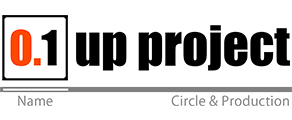Surface Book 3をメイン端末として使っている間に、Microsoftサポートユーザーとして初めて利用しました。
端末がこちらの手元にあることから、インストールや確認作業はこちらでやることになります。
現状では1つの確認が終わり、次の指示を問い合わせてもサポートを受けられるまでに長い時間がかかりました。連絡を入れた際に運よく技術オペレーターの方の手があいていればいいのですが、手が埋まっていると折り返しの連絡があるまでに数時間~5時間程度の時間がかかるようです。
データのダウンロード時間を除いた場合、1~2時間程度で終わる作業内容だと思います。事前に確認手順が分かっていれば、多くの時間を節約できたと強く思いました。
そこで、トラブル時に行った確認と、それを受けてサポート窓口からの追加指示の内容をまとめておきたいと思います。
基本的には現環境から出荷状態へ、要因を切り離しながらさかのぼっていきます。途中でトラブルが解消された場合は、ソフトウェアトラブルの可能性が高まります。
この場合、トラブルが解消されたところから1つずつ現環境へ復旧していけば、原因となるソフトウェアを見つけることができますし、復旧の手間も最小限にできます。
現環境への復旧時間の短いものから進めていきましょう。
目次:
必要なデータのバックアップをする
ヘルプデスクに頼りたい様な大きなトラブルでは、システム環境は再セットアップします。
下記のファイルがバックアップされているとスムーズです。
- 作成したデータファイル
- アプリケーションの環境設定ファイル
ここは、OneDriveなどのファイル同期の仕組みを入れておくと手間がないですね。
同期が遅い印象がありますが、ファイルの履歴を作ってくれるのでローカルファイルの消失だけではなく、ファイルを誤って上書きしてしまった場合にも履歴から復帰できるので頼りにしています。
Windowsを最新の状態にし、動作を確認する
Windows10を更新する
既知のトラブルであり、Microsoft が既に対応済みかを確認します。
ドライバソフトを手動インストールし、動作を確認する
Windows OSとドライバソフトの不適合を確認します。
多くのドライバソフトはWindows Updateで更新されますが、Updateでインストールされないものを使っている場合は個別に対応しましょう。(プリンタなど周辺機器のドライバソフトが該当することが多いので、念のために確認します。)
技術オペレーターの方の話では、Windows Update ではまれに一部のドライバソフトが適用不要と判断され、インストールされないことがあるそうです。
手動で適用し直すことで、全てのドライバソフトを確実に最新にすることができます。
新規ローカルアカウントを作成し、動作を確認する
アカウントに依存するトラブルかを切り分けます。
アプリケーションをアカウントごとにインストールしている場合は、アプリケーションからの影響も切り離すことができます。
この段階で解消されないトラブルは、ハードウェアトラブルの可能性が高まります。
OSのビルドを以前のものに回復し、動作を確認する
UpdateではOSそのものの機能追加や改善が行われることがあります。この際に更新されるのがOSのビルド番号です。
ビルドの確認方法
更新後のOSの必要要件を満たすかどうかは自動で判断され、要件を満たしていなければビルドの更新はされません。ただ、大きな変更点になるのでトラブルも発生しやすくなります。
そこで、OSのビルドを一つ前に戻し、ビルドの更新の影響を切り離します。
ハードウェアトラブルの場合はビルドを戻してもトラブルは解消されることはないでしょう。
下記は別の方のブログの記事ですが、公式のページがわかりにくい時に参考にさせてもらっています。
端末を出荷状態に回復し、動作を確認する
最終確認として端末環境を工場出荷状態に戻します。
端末到着後の変更をすべて切り離した状態なので、ここでトラブルが確認できる場合はハードウェアトラブルがほぼ確定します。
下記ページの「PC を初期状態に戻すには」を参照してください。
サポート期間内であれば、スタンダードエクスチェンジに申し込み、端末を交換する
現在、端末購入から1年はスタンダードエクスチェンジサービスを利用して、端末を交換することができます。Microsoftアカウントへログインすれば、対象期間を調べることができます。
手順に従ってスタンダードエクスチェンジへ申し込み、端末交換を行います。
下記ページの「修理の依頼」を参照してください。
まれに端末の送付先の情報が送られてこないというトラブルがあるようです。その場合は下記の記事を参照ください。
まとめ
ハードウェアトラブルについてはサポートで対応してもらえることを期待していたのですが、サポート体制が見直されるまでは、ここまで同様自分で対応していくことを覚悟したほうがよさそうです。
データの取り扱い方や仕組みの構築方法についても、見直したほうがよさそうだということを学びましたので、ここについては別途記事にまとめ、共有していきたいと思います。
この断片があなたの星へ続く道を、少しでも照らすことを願って